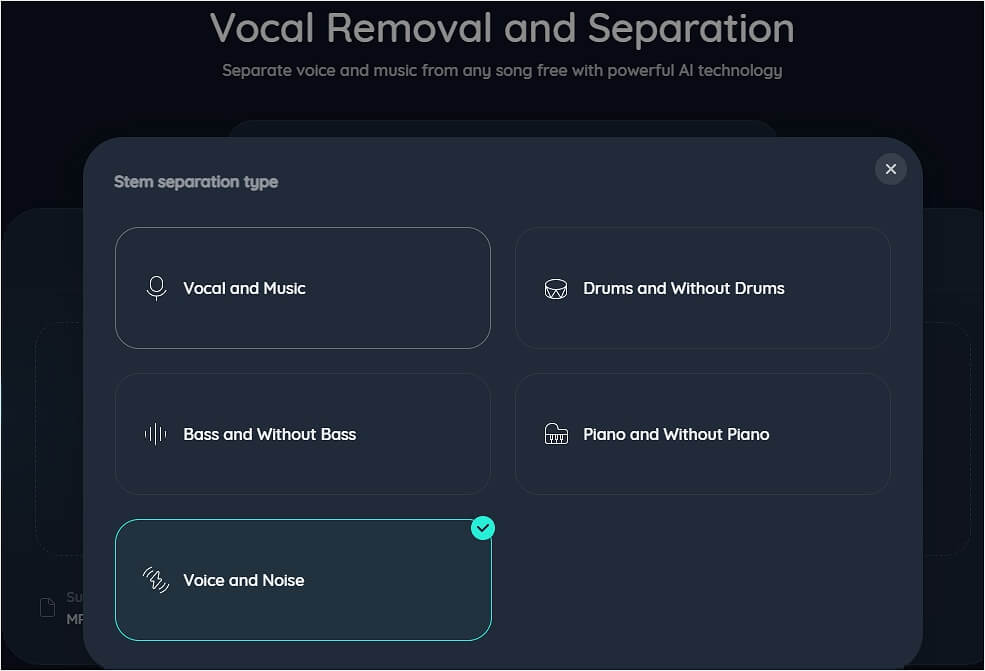- Über EaseUS
- Impressum
- Reviews & Awards
- Lizenz
- Datenschutz
Hauptinhalt
Die 8 besten Audacity-Plugins für Gesang und Podcast
Wie benutzt man Audacity-Plugins?
Audio-Rauschen online kostenlos entfernen
Letzte Worte
FAQs über die besten Audacity-Plugins zum kostenlosen Download
Audacity-Plugins sind spezifische Komponenten, die die Funktionalität von Audacity erweitern. Sie können Plugins für verschiedene Zwecke finden, wie z.B. ein Plugin, das Audacity in den besten Vocal Remover verwandelt.
Ebenso können Sie ein integriertes Plugin verwenden, um Klick- und Knackgeräusche zu entfernen, ohne lernen zu müssen, wie man Klickgeräusche aus dem Audiomaterial entfernt. Kurz gesagt, Audacity hat mehrere Plugins, die Musikproduzenten und -bearbeiter unterstützen.
Wenn Sie nicht wissen, welche die besten für den Anfang sind, lesen Sie diesen Blog. Hier werden wir auf die besten Plugins, die in der Software verwendet werden, einschließlich Audacity Noise Gate und ihre jeweiligen Details eingehen.
| 🔢Wie viele getestet | 17 und 8 ausgewählt |
| 🧑🏻🤝🧑🏻Ausgewählt für | Audacity-Benutzer |
| 📜Funktion unterstützt | Mehrere (Rauschunterdrückung, Stimmentfernung usw.) |
| ❓Was wir prüfen | Kompatibilität, Schnelligkeit, Effektivität |
| ⌛Zeitdauer | 15 Tage |
| 💡Empfehlenswerteste | MEqualizer EQ-Plugin |
Die 8 besten Audacity-Plugins für Gesang und Podcast
Zweifellos ist es üblich, sich in der Liste der Audacity-Plugins zu verirren. Der Grund dafür ist, dass Sie mehrere für eine einzige Aufgabe finden werden. Daher haben wir die Plugins analysiert und die 8 besten aufgelistet, die von jedem verwendet werden können, einschließlich Hallentferner oder professionelle Musikbearbeiter.
1. OTT-Kompressor
Wenn Sie Audacity zum Anheben oder Absenken des Audiopegels verwenden, sollten Sie einen OTT-Kompressor ausprobieren. Dieses Plugin funktioniert in beide Richtungen, sodass Sie das Audiomaterial nach oben oder unten komprimieren können.
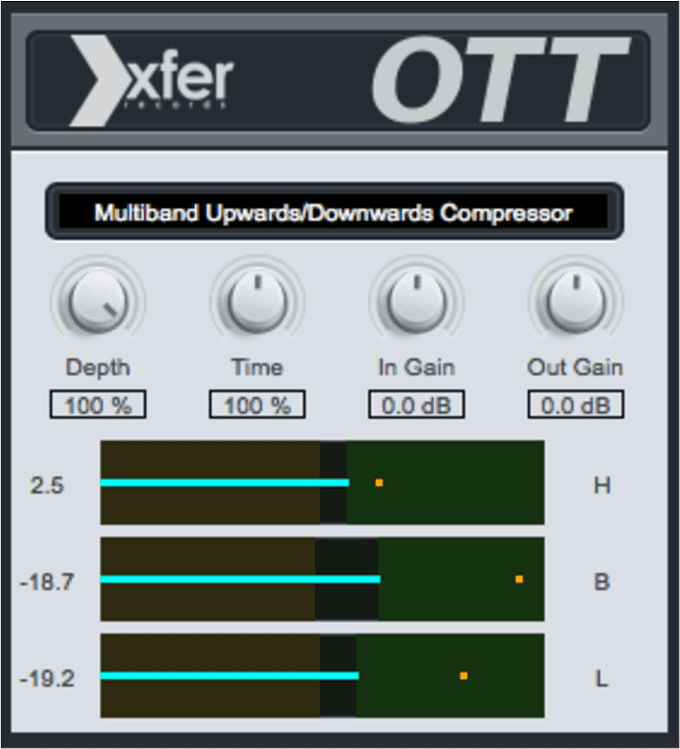
Als Benutzer können Sie es auf Ihr Windows oder MacOS herunterladen und Ihre Aufgabe gut erledigen. Seine reibungslose Arbeitsweise und visuelle Darstellung machen es für jeden Musikproduzenten/Editor geeignet.
| ⭕Pros | ❌Cons |
|---|---|
|
|
🔗Download Link: https://plugins4free.com/plugin/1224/
Wenn Sie diesen Beitrag hilfreich finden, teilen Sie ihn bitte in den sozialen Medien.
2. Live-Sprachwechsler Graillon 2
Manchmal möchte man das Echo in Audacity nicht entfernen, sondern die Tonhöhe korrigieren. Live Voice Changer Graillon 2 ist das Plugin, das Sie installieren müssen. Dieses Plugin hat mehrere Funktionen, um die Tonhöhe des Tons zu korrigieren und ihn genau so zu machen, wie Sie ihn brauchen.
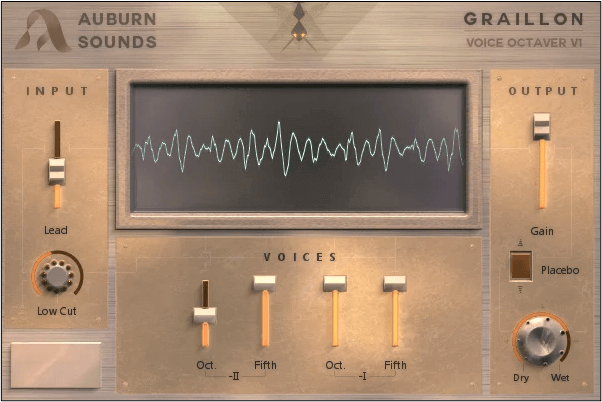
Mit diesem Plugin können Sie Ihrem Audioclip einen realistischeren Klang verleihen oder ihn lustig machen. Mit einfachen Worten: Sie können die Tonhöhe ändern, es realistisch klingen lassen oder die Stimme des Audios ändern.
| ⭕Pros | ❌Cons |
|---|---|
|
|
🔗Download Link: https://www.auburnsounds.com/products/Graillon.html
3. MuseFX Noise Gate
Wie der Name schon sagt, wird dieses Audacity-Plugin verwendet, um das Rauschen zu löschen. Wenn Sie dieses Plugin haben, brauchen Sie Audacity zum Entfernen von Klicks nicht mehr zu verwenden. Mit diesem Plugin können Sie eine Wand um den Instrumentenklang herum erzeugen und nur den Instrumentalklang anstelle des Hintergrundgeräuschs aufnehmen.
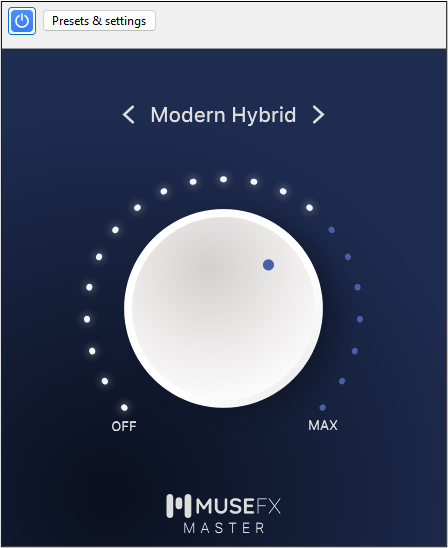
Außerdem kann es als Verstärker arbeiten, um die Klangqualität zu verbessern. Kurz gesagt, Sie müssen keine Verzerrung von Audio entfernen oder ein anderes Werkzeug zur Verstärkung verwenden.
| ⭕Pros | ❌Cons |
|---|---|
|
|
🔗Download Link: https://musescore.org/en
4. FFmpeg: Audioformate importieren/exportieren
Das häufigste Problem für Audacity-Benutzer sind die Formatbeschränkungen. Wenn auch Sie mit diesem Problem konfrontiert sind, verwenden Sie das FFmpeg-Plugin. Es ist ein Drittanbieter-Plugin, das die Formatkompatibilität mit dieser Software erweitert.
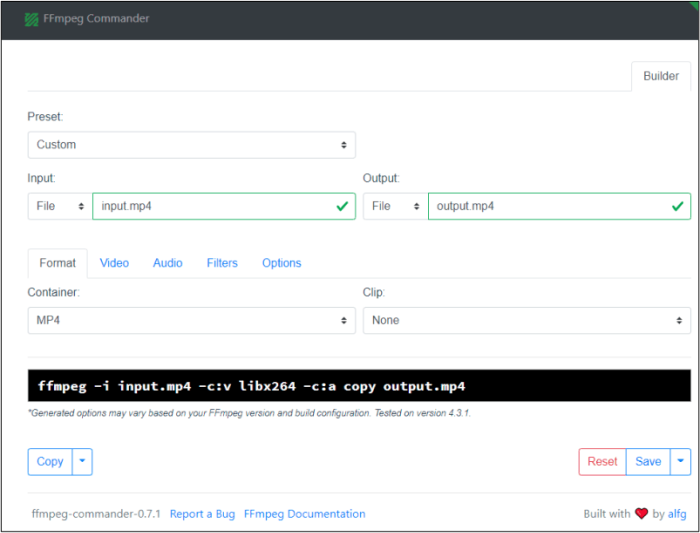
Anstatt das Audioformat zu konvertieren und zu lernen, wie man in Audacity Gesang aus einem Song entfernt, verwenden Sie dieses Plugin, um die Formatliste zu erweitern. Es ermöglicht Ihnen, eine beliebige Datei einzufügen oder auch Audio aus der Datei zu extrahieren und die Software ebenfalls zu verwenden.
| ⭕Pros | ❌Cons |
|---|---|
|
|
🔗Download Link: https://lame.buanzo.org/ffmpeg.php
5. ACX Check für Hörbuchproduzenten
Wenn Sie ein Hörbuchproduzent sind, müssen Sie das ACX Check Plugin in Audacity für die Aufnahme installieren. Es ist ein effizient arbeitendes Plugin für diese Aufgabe, das dafür sorgt, dass die Qualität erhalten bleibt.

Beachten Sie jedoch, dass Sie damit nur von dieser Plattform aus aufnehmen können. Wenn Sie andere Funktionen wünschen, z. B. ein Werkzeug zum Trennen von Gesang und Instrumenten, benötigen Sie ein zusätzliches Audacity-Plugin.
| ⭕Pros | ❌Cons |
|---|---|
|
|
🔗Download Link: https://plugins.audacityteam.org/analyzers/analysis-plugins#acx-check
6. MEqualizer EQ-Plugin
Wenn Sie einige zusätzliche Funktionen wünschen, die in Audacity fehlen, sollten Sie das MEqualizer-Plugin ausprobieren. Dieses fortschrittliche Plugin verfügt über mehrere Funktionen, die in diesem Tool nicht verfügbar sind. Sie können damit problemlos Musik oder gewöhnliche Sounddateien bearbeiten.

Die beste Eigenschaft ist, dass es mehrere Werkzeuge unterstützt, um während der Produktion zu verwalten. Man kann mit Fug und Recht behaupten, dass man mit diesem Plugin nicht lernen muss, wie man einen verzerrten Ton in Audacity korrigiert.
| ⭕Pros | ❌Cons |
|---|---|
|
|
🔗Download Link: https://www.meldaproduction.com/MEqualizer
7. TDR-Nova
Die Verwendung der dynamischen Equalizer-Funktion ist der Wunsch eines jeden Audacity-Benutzers. Wenn Sie einer von ihnen sind, wählen Sie das TDR Nova-Plugin. Dieses Audacity-Plugin ermöglicht es Ihnen, verschiedene Aufgaben damit auszuführen.
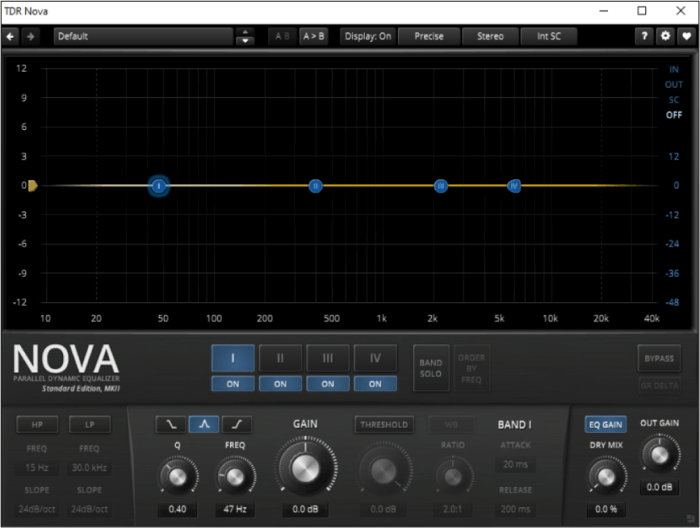
Es wird ziemlich einfach sein, verschiedene Aufgaben auszuführen, von der Lautstärkeanpassung bis zur Extraktion der Spurtrennung. Wenn Ihr Audacity Vocal Remover nicht funktioniert, empfehlen wir dieses Plugin.
| ⭕Pros | ❌Cons |
|---|---|
|
|
🔗Download Link: https://www.tokyodawn.net/tdr-nova/
8. Valhalla Super-Massiv-Hall
Für einige Benutzer ist es schwierig, Audacity-Plugins zu verwalten, weil ihre Schnittstelle sehr komplex ist. Aber das Valhalla-Plugin hat dieses Problem gelöst, indem es eine einfache Dokumentation bietet. Mit diesem Plugin werden Sie keine Probleme haben, vor allem was den Zugriff auf die Funktionen angeht.
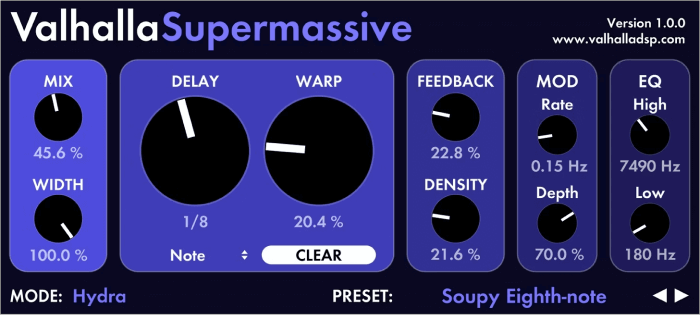
Die gesamte Dokumentation wurde von den Entwicklern erstellt. Sie brauchen es also nur zu installieren und für verschiedene Zwecke zu verwenden, z. B. zum Entfernen von Echo, Bearbeiten von Audio und vielem mehr.
| ⭕Pros | ❌Cons |
|---|---|
|
|
🔗Download Link: https://valhalladsp.com/demos-downloads/
Wie benutzt man Audacity-Plugins?
Audacity ist zweifelsohne eine der meistgenutzten Audiobearbeitungssoftware. Aber die Verwendung der Plugins kann kompliziert sein. Deshalb sind wir hier mit dem kompletten Prozess vom Herunterladen bis zur Verwendung der Plugins.
Audacity-Version prüfen
Zunächst einmal sollten Sie die Version von Audacity überprüfen. Denn so erfahren Sie, welches Plugin mit dieser Version kompatibel ist. Unabhängig davon, ob Sie nach einer Rauschunterdrückung in Audacity oder einer anderen Option suchen, müssen Sie zuerst die Version überprüfen, indem Sie diese Schritte befolgen.
Schritt 1. Öffnen Sie die Software und klicken Sie auf "Audacity" in der Menüleiste.
Schritt 2. Wählen Sie "Über Audacity" aus der Liste.
Schritt 3. Wechseln Sie zu "Build Information", sobald das Fenster geöffnet ist.
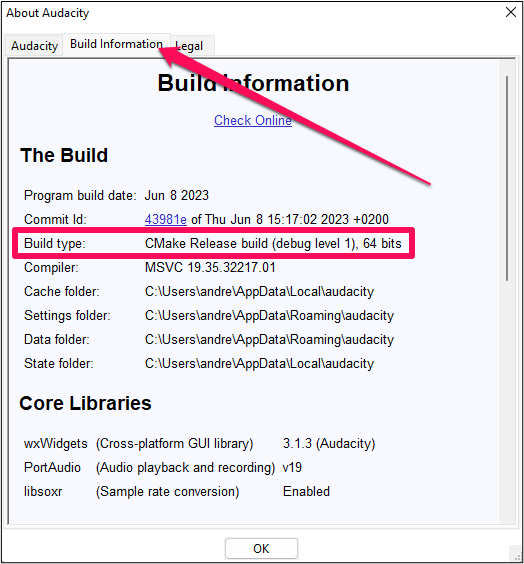
Schritt 4. Suchen Sie nach der Option "Build Type", wo Sie die Audacity-Version finden.
Plugins in Audacity installieren
Wenn Sie ein Plugin für einen bestimmten Zweck ausgewählt haben, z. B. zum Entfernen von Störgeräuschen, müssen Sie die folgenden Schritte zur Installation ausführen.
Schritt 1. Öffnen Sie die Software Audacity.
Schritt 2. Gehen Sie zu "Werkzeuge" und wählen Sie "Nyquist Plugin Installer".

Schritt 3. Tippen Sie auf die Schaltfläche "Durchsuchen".
Schritt 4. Wählen Sie Ihre heruntergeladene Schaltfläche und klicken Sie auf die Option "Öffnen".
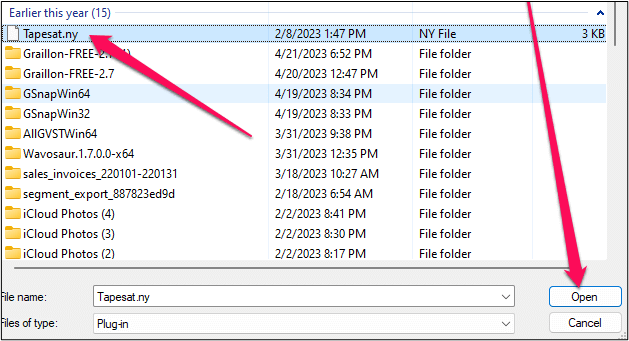
Schritt 5. Klicken Sie auf die Schaltfläche "Übernehmen", um die Installation zu bestätigen.
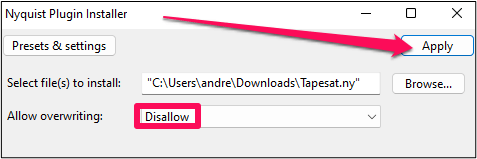
Sie müssen die Software neu starten, um das Plugin zu aktivieren und es einzurichten. Wenn Sie noch Hilfe benötigen, können Sie diese YouTube-Anleitung📺 befolgen.
- 0:00 Beginn des Tutorials
- 0:07 Sehen Sie sich meine Voreinstellungen an
- 0:33 Erste Schritte
- 0:53 Legen Sie Ihre Plugins in Programmdateien ab
- 1:43 Neustart von audacity
- 1:57 Plugin einschalten
- 2:08 Nachbereitung
- 2:17 Schauen Sie sich meinen Audacity-Kurs an
Plugins in Audacity verwenden
Wenn Sie die oben genannten Schritte befolgt haben, sind die Plugins bereits in Ihrer Audacity-Software aktiviert. Nun müssen Sie sie für eine bestimmte Aufgabe verwenden, z. B. um zu lernen, wie man mit dem neu hinzugefügten Plugin Hintergrundgeräusche in Audacity entfernt. Hier sind die Schritte, die Sie befolgen müssen:
Schritt 1. Öffnen Sie die Software Audacity.
Schritt 2. Durchsuchen Sie Ihre Datei auf dem System.
Schritt 3. Gehen Sie zu "Effekte".

Schritt 4. Tippen Sie auf den gewünschten Plugin-Namen, der auf dem Bildschirm angezeigt wird.
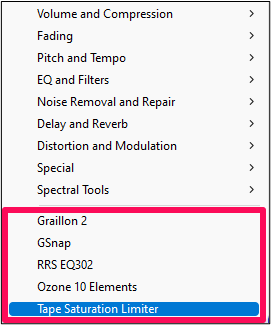
Schritt 5. Verwenden Sie das Plugin entsprechend Ihren Anforderungen.
Audio-Rauschen online kostenlos entfernen
Manchmal kann man aufgrund der Kapazität des Geräts keine Software zur Geräuschentfernung wie Audacity verwenden. In diesem Fall ist EaseUS online vocal remover Ihr benötigtes webbasiertes Tool. Es kann Sie bei der Rauschentfernung aus Ihrem Audioclip unterstützen.

Mit diesem Tool können Sie kostenlos online Spuren trennen oder Hintergrundmusik aus Videos entfernen. Außerdem wird die Trennung mit einem AI-basierten Algorithmus durchgeführt. So erhalten Sie keine minderwertigen Ergebnisse, egal ob Sie den MP3-Stimmenentferner oder ein anderes Tool verwenden.
Merkmale:
- Sie kann frei und ohne Registrierung oder Einschränkung genutzt werden.
- Sie können sogar einzelne Spuren von der gesamten Audioaufzeichnung des Anrufs trennen, da Sie eine Datei von bis zu 350 MB hochladen können.
- Mit Hilfe eines KI-gestützten Algorithmus kann er Stimmen und Hintergrundgeräusche gut voneinander trennen.
- Mit diesem Online-Tool kann man Spuren in Gesang und Instrumentalstücke trennen.
Letzte Worte
Wenn Sie diesen Blog über Audacity-Plugins lesen, haben Sie sicher eine klare Vorstellung davon, welches Plugin für einen bestimmten Zweck verwendet wird. Wir haben mehrere geteilt, damit Sie das gewünschte Plugin aus dieser Liste erhalten.
Wenn Sie diese Software nicht verwenden können, empfiehlt sich die Verwendung von EaseUS Online-Vokalentferner. Damit können Sie das Rauschen mühelos entfernen lassen. Sie müssen nur die Website besuchen, Ihre Audiodatei hinzufügen und erhalten dann die einzelnen Spuren ohne Hintergrundgeräusche.
FAQs über die besten Audacity-Plugins zum kostenlosen Download
Wir hoffen, dass Sie keine Fragen zu diesen Plugins haben, die wir mit Ihnen geteilt haben. Aber wenn Sie eine schnelle Antwort wollen, finden Sie sie hier.
1. Warum und wie werden Audacity-Plugins nicht angezeigt?
Manchmal kann es vorkommen, dass Sie das Audacity-Plugin nicht in der Liste finden. Der häufigste Grund ist, dass dokumentierte Dateien für dieses Plugin fehlen. Sie können den Fehler beheben, indem Sie das Plugin mit den oben genannten Schritten erneut herunterladen und installieren.
2. Sind Audacity-Plugins kostenlos?
Die meisten Plugins für Audacity sind kostenlos erhältlich. Für einige fortgeschrittene Plug-ins müssen Sie jedoch möglicherweise eine Gebühr bezahlen, wenn die Entwickler sie nicht als Open Source zur Verfügung gestellt haben.
3. Kann Audacity Plugins von Drittanbietern verwenden?
Audacity ermöglicht das Hinzufügen von Plug-ins von Drittanbietern, da es aus urheberrechtlichen Gründen nicht alle Plug-ins in seiner Bibliothek hat.